如何在CAD中设置简易布局
发布时间:2017-03-28 16:55
相关话题
如果大家要在CAD中用到布局功能的话,最好知道简易的布局怎么制作。那么大家知道如何在CAD中设置简易布局吗?下面是小编整理的如何在CAD中设置简易布局的方法,希望能帮到大家!
在CAD中设置简易布局的方法
如图,图形与图框实例:
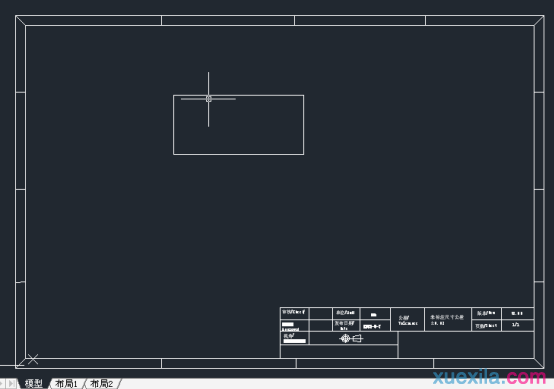
在布局中选择“页面设置管理器”:
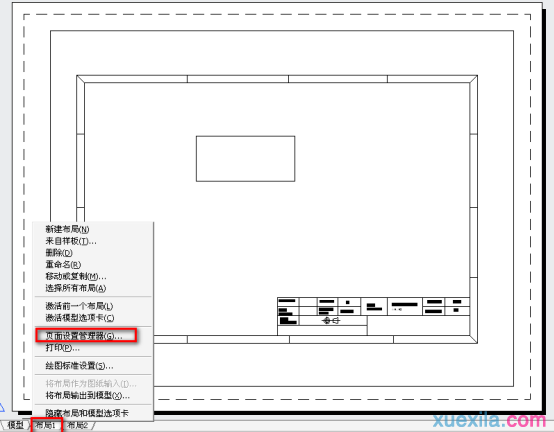
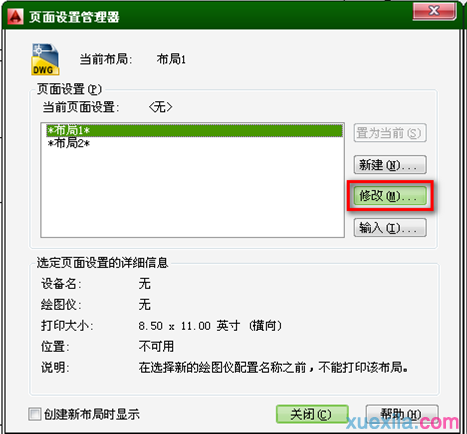
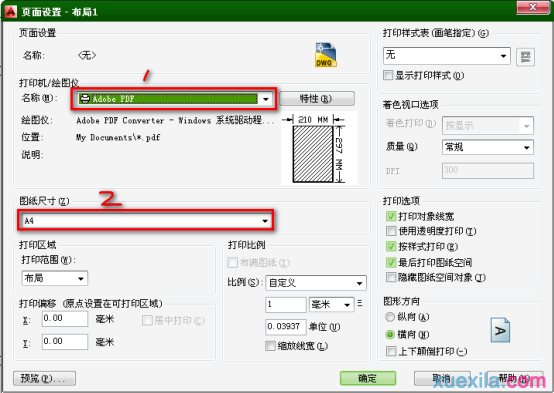
打印范围:选择“窗口”
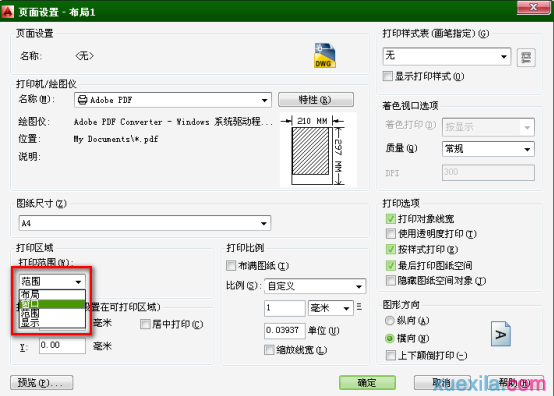
然后在图形中依次选择图框的左上角和右下角 。
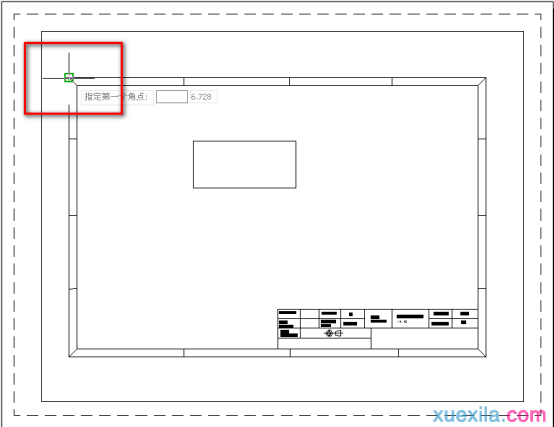
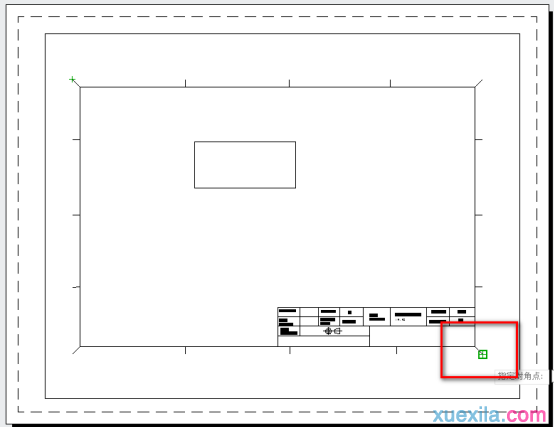
选择“布满图纸”和“居中打印”。
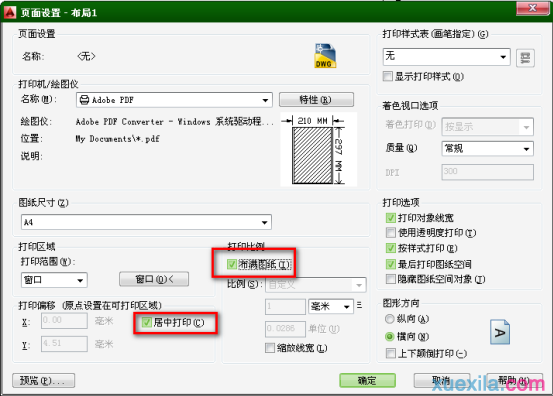
预览的效果如下图:
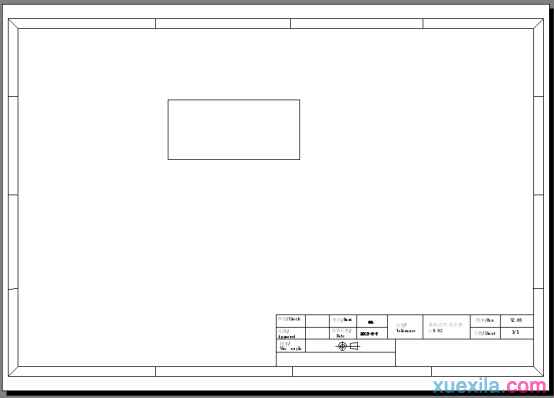
下一步,修改页边距。
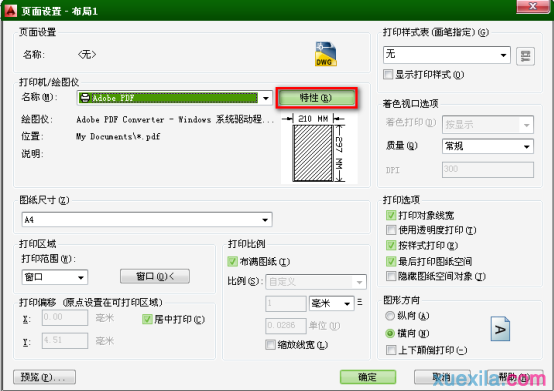
选择“修改标准图纸尺寸”,“A4”,“修改”。
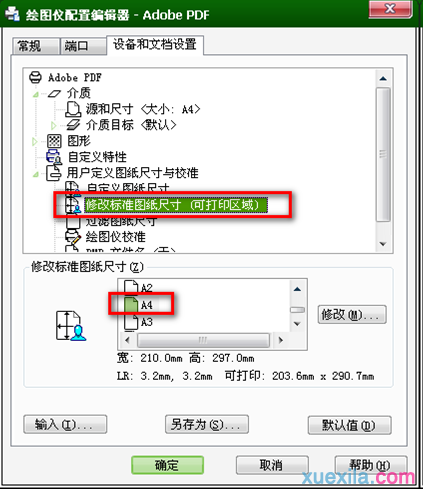
页边距根据需要修改:
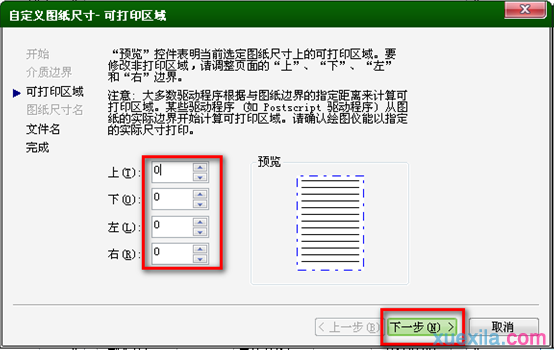
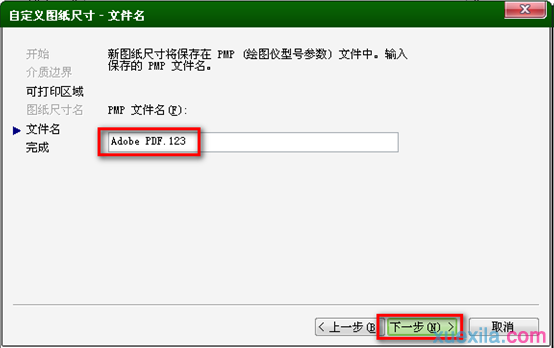
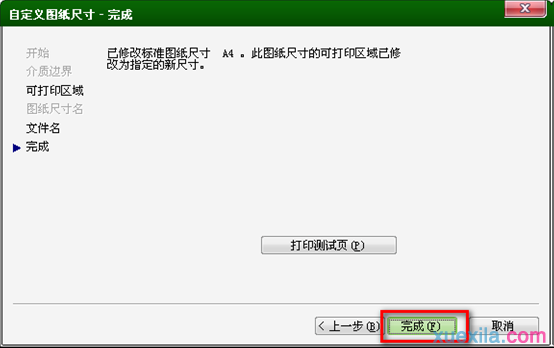
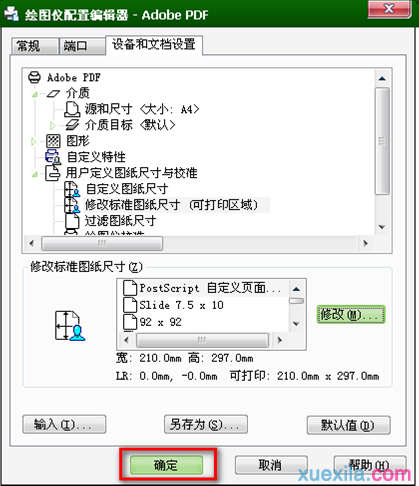
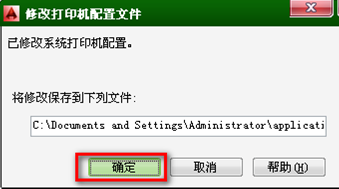
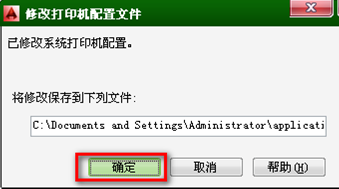
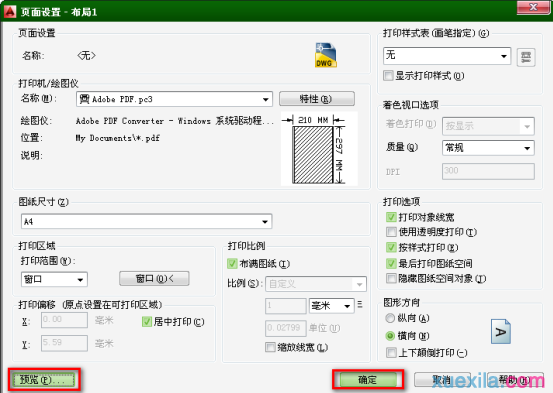
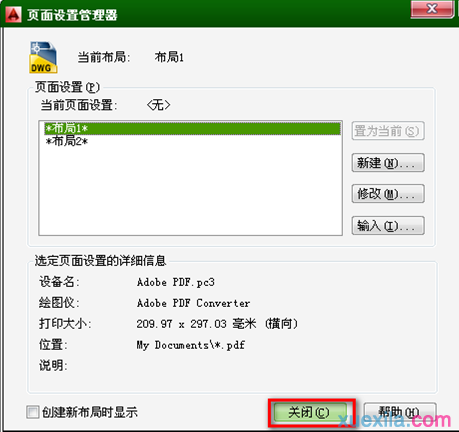
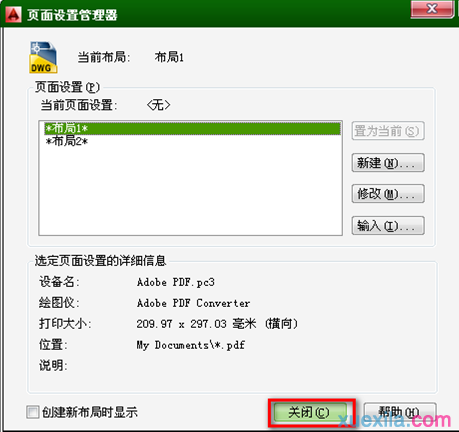

如何在CAD中设置简易布局的评论条评论